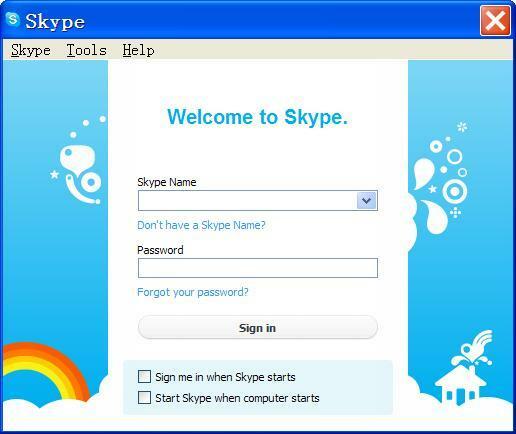استخدم إدارة الأجهزة أو أداة التنزيل التابعة لجهة خارجية
- يعد تثبيت برنامج تشغيل محول الشبكة أمرًا ضروريًا للحفاظ على أمان اتصال الكمبيوتر.
- سيكون من الأفضل إذا كنت تفكر في استخدام الخيارات الداخلية للكمبيوتر كطريقة فعالة لتشغيل برنامج تشغيل المحول اللاسلكي.
- كان الاستفادة من الدعم المقدم من قبل البرامج المتخصصة مفيدًا للغاية.
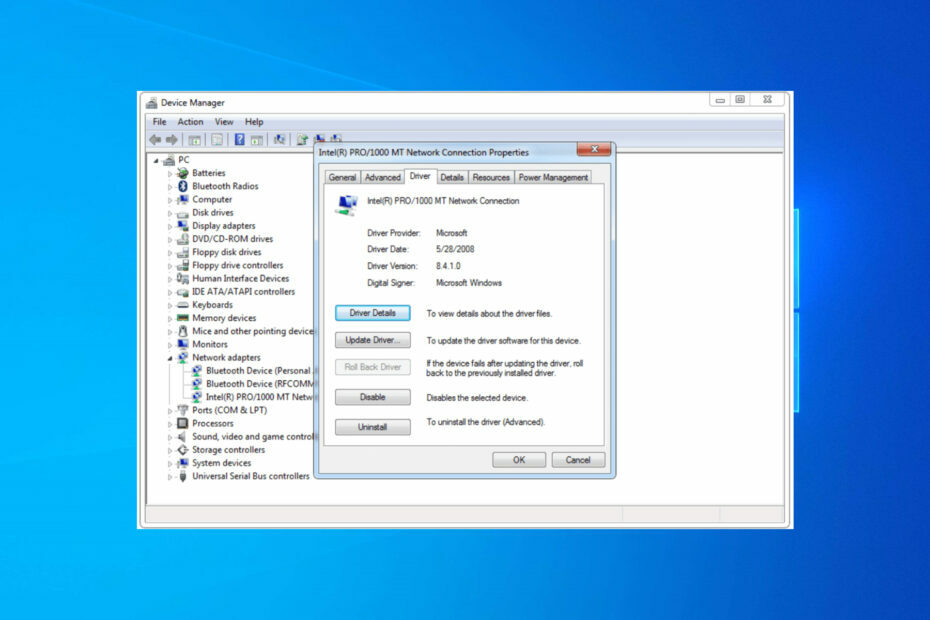
Xالتثبيت عن طريق النقر فوق ملف التنزيل
سيحافظ هذا البرنامج على تشغيل برامج التشغيل الخاصة بك ، وبالتالي يحميك من أخطاء الكمبيوتر الشائعة وفشل الأجهزة. تحقق من جميع برامج التشغيل الخاصة بك الآن في 3 خطوات سهلة:
- تنزيل DriverFix (ملف تنزيل تم التحقق منه).
- انقر ابدأ المسح للعثور على جميع السائقين الإشكاليين.
- انقر تحديث برامج التشغيل للحصول على إصدارات جديدة وتجنب أعطال النظام.
- تم تنزيل DriverFix بواسطة 0 القراء هذا الشهر.
أ سائق محول الشبكة هو برنامج يسمح بالاتصال بين اتصالات الشبكة وجهاز الكمبيوتر الخاص بك. وبالتالي ، يجب أن يكون تثبيته وتحديثه ضروريًا لتجنب التعارضات الرقمية.
يمكنك تنفيذ هذه الإجراءات باستخدام عدة بدائل على جميع إصدارات Windows. هنا ، في هذا الدليل ، سنعرض لك بعضًا من أفضل الخيارات لتثبيت برنامج تشغيل محول الشبكة بسرعة على نظام التشغيل Windows 7.
كيفية تثبيت برنامج تشغيل محول الشبكة على نظام التشغيل Windows 7؟
1. استخدم إدارة الأجهزة
- اضغط على شبابيك مفتاح وافتح يبدأ قائمة طعام.
- يكتب مدير الجهاز وافتحه.
- التوسع في محولات الشبكة قسم.
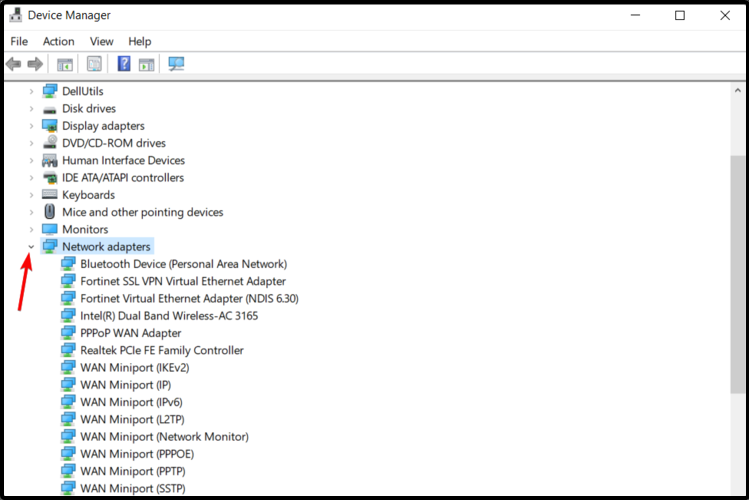
- انقر بزر الماوس الأيمن فوق المحول وحدد تحديث برنامج التشغيل.
-
انقر فوق تصفح جهاز الكمبيوتر الخاص بي للحصول على برنامج التشغيل.
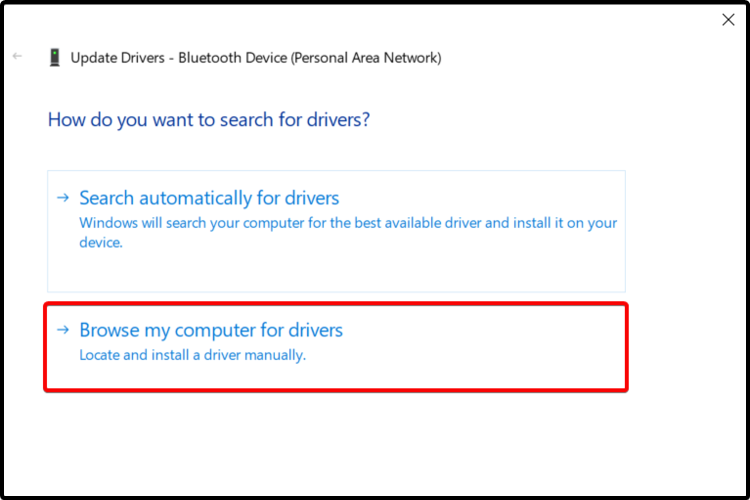
-
انقر فوقاسمح لي بالاختيار من قائمة برامج تشغيل الأجهزة على جهاز الكمبيوتر الخاص بي.
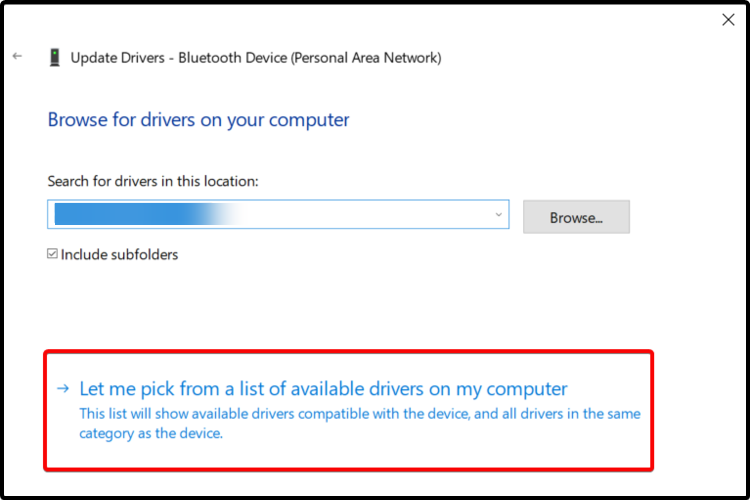
-
تسليط الضوء إظهار كافة الأجهزة وانقر فوق التالي.
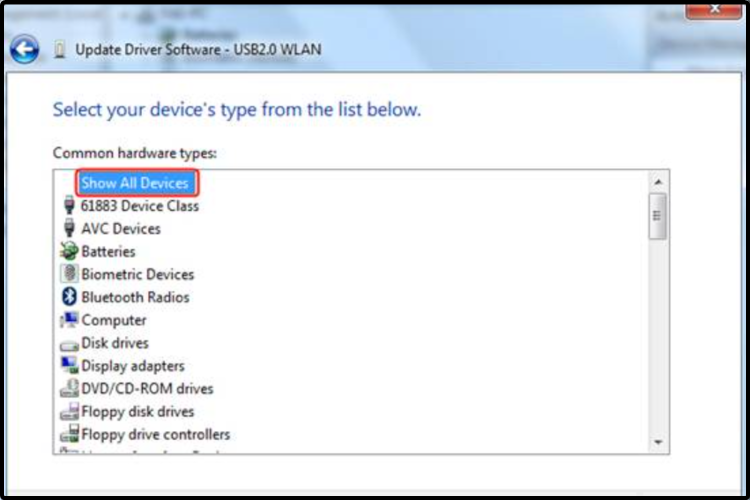
-
انقر فوق لديك قرص.

- انقر فوق استعراض ، ثم أشر إلى ملف inf في مجلد برنامج التشغيل ، وانقر فوق يفتح.
- يختار التالي، واتبع التعليمات حتى اكتمال التثبيت.
2. انتقل إلى موقع الشركة المصنعة
- يفتح أي متصفح ويب.
- ابحث عن ملف موقع الدعم الرسمي للشركة المصنعة.
- ابحث عن ملف النموذج الدقيق من الخاص بك سائق محول الشبكة.
- لو متاح، قم بتنزيل ومتابعة ملف يشار إلى الخطوات لتثبيت برنامج التشغيل.
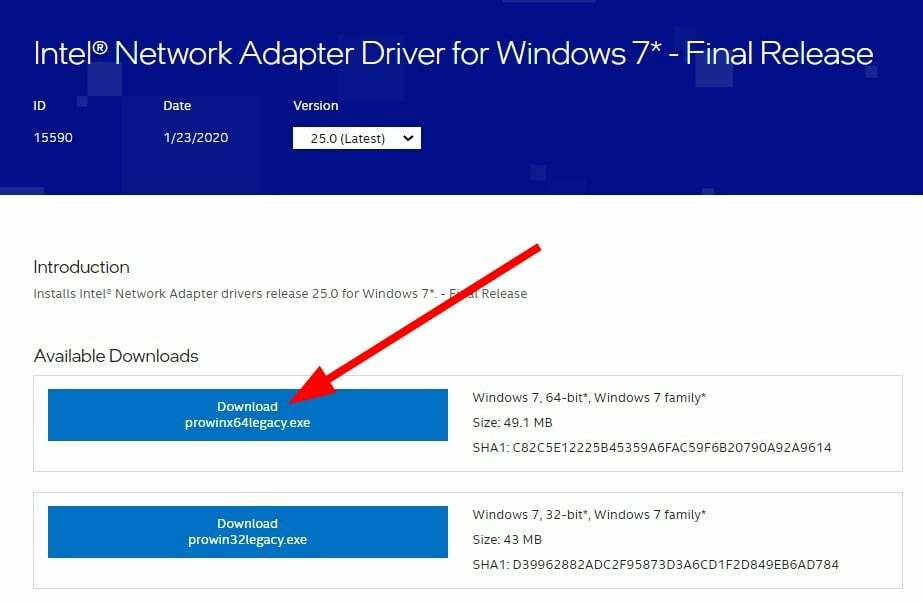
- إصلاح: تم إيقاف تشغيل القدرة اللاسلكية في نظام التشغيل Windows 11
- كيفية إظهار رمز الشبكة على شريط المهام في نظامي التشغيل Windows 10 و 7
- كيفية تعطيل ملف ترحيل الصفحات في نظام التشغيل Windows 7
- كيفية الحصول على Windows 7 Photo Viewer على Windows 10
3. جرب برامج الطرف الثالث
نوصيك أيضًا باستخدام دعم برامج الجهات الخارجية. وبالتالي ، يمكننا التحدث عن برنامج تحديث برنامج التشغيل ، والذي يبدو أنه خيار ثمين.
بمجرد السماح بتشغيله على جهاز الكمبيوتر الخاص بك ، سيقوم تلقائيًا بتثبيت برامج التشغيل. أيضًا ، من السهل نسيانها ، وربما لن تستخدمها مرة أخرى حتى يظهر التحديث التالي لجهاز الكمبيوتر.
علاوة على ذلك ، بمساعدتها ، يمكنك تعيين برنامج تابع لجهة خارجية للتشغيل عند بدء تشغيل النظام وإجراء عمليات فحص دورية للكمبيوتر الشخصي.
يمكن أن يوفر لك تثبيت البرامج المتخصصة واستخدامها الوقت وأن تكون حليفًا طويل المدى. وبالتالي ، لن تضطر إلى إزعاج نفسك مرة أخرى بعملية التثبيت اليدوي.
بعض الأخطاء والأخطاء الأكثر شيوعًا في نظام التشغيل Windows ناتجة عن برامج تشغيل قديمة أو غير متوافقة. يمكن أن يؤدي عدم وجود نظام حديث إلى تأخر أو أخطاء في النظام أو حتى الموت الزرقاء.
لتجنب هذه الأنواع من المشاكل ، يمكنك استخدام أداة تلقائية تبحث عن إصدار برنامج التشغيل الصحيح وتنزيله وتثبيته على جهاز الكمبيوتر الشخصي الذي يعمل بنظام Windows ببضع نقرات فقط ، ونوصي بشدة دريفكس. هيريس كيفية القيام بذلك:
- قم بتنزيل DriverFix وتثبيته.
- بدء تطبيق.
- انتظر حتى يكتشف DriverFix جميع برامج التشغيل المعيبة.
- سيعرض لك البرنامج الآن جميع برامج التشغيل التي بها مشكلات ، وتحتاج فقط إلى تحديد البرامج التي ترغب في إصلاحها.
- انتظر حتى يقوم DriverFix بتنزيل أحدث برامج التشغيل وتثبيتها.
- إعادة تشغيل جهاز الكمبيوتر الخاص بك حتى تدخل التغييرات حيز التنفيذ.

دريفكس
لن تخلق برامج التشغيل أي مشاكل بعد الآن إذا قمت بتنزيل هذا البرنامج القوي واستخدامه اليوم.
زيارة الموقع
إخلاء المسؤولية: يحتاج هذا البرنامج إلى الترقية من الإصدار المجاني لأداء بعض الإجراءات المحددة.
4. استخدم موقع الدعم
- قم بزيارة موقع دعم أيسر. وبالمثل ، يمكنك زيارة موقع الويب الخاص بدعم العلامة التجارية لجهاز الكمبيوتر المحمول الخاص بك.
- أدخل ملفات رقم سري, SNID،أو رقم الموديل،و اضغط يدخل.
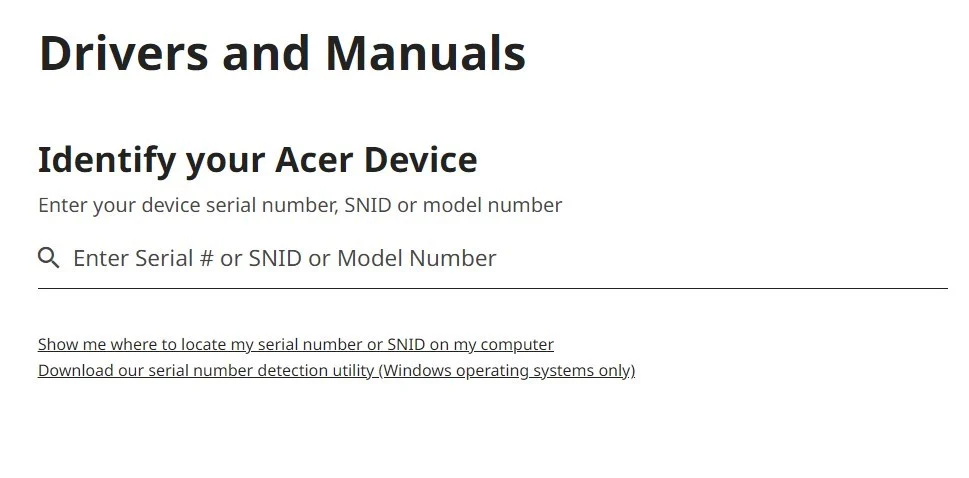
- حدد موقع ملف محول الشبكة.
- إختر حقك سائق محول الشبكة وضرب تحميل زر.

لقد أظهرنا الخطوات المذكورة أعلاه لجهاز كمبيوتر محمول من نوع Acer. وبالمثل ، يمكنك زيارة موقع Dell, موقع HP الإلكتروني، وما إلى ذلك ، وقم بتنزيل برنامج تشغيل محول الشبكة القياسي لجهاز الكمبيوتر المحمول أو الكمبيوتر الشخصي الذي يعمل بنظام Windows 7.
5. استخدم برنامج Intel Driver & Support Assistant
- قم بزيارة هذا الموقع.
-
تحميل ال مساعد سائق ودعم إنتل.
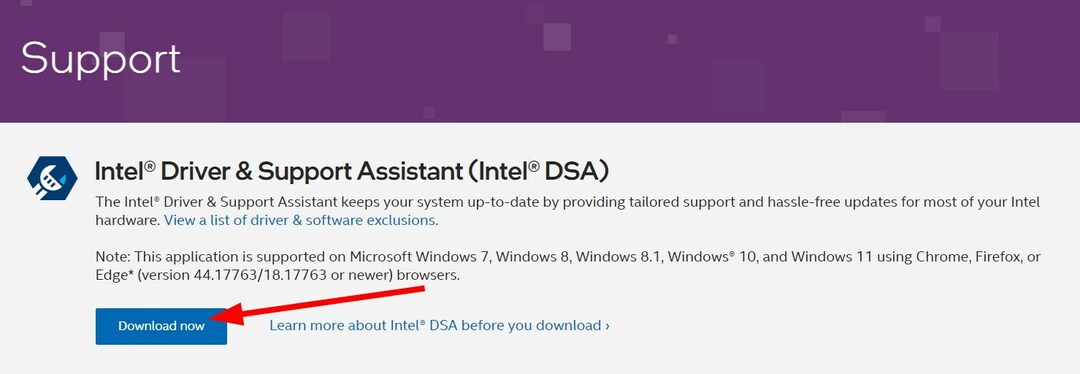
- ثَبَّتَ البرنامج.
- يطلق هو - هي.
- سوف تفتح صفحة على شبكة الإنترنت و مسح ضوئي تلقائيًا جهاز الكمبيوتر الخاص بك للحصول على برامج تشغيل محدثة أو مفقودة.
- إذا اكتشف برنامج تشغيل محول شبكة مفقود ، فسيطالبك بتثبيته.
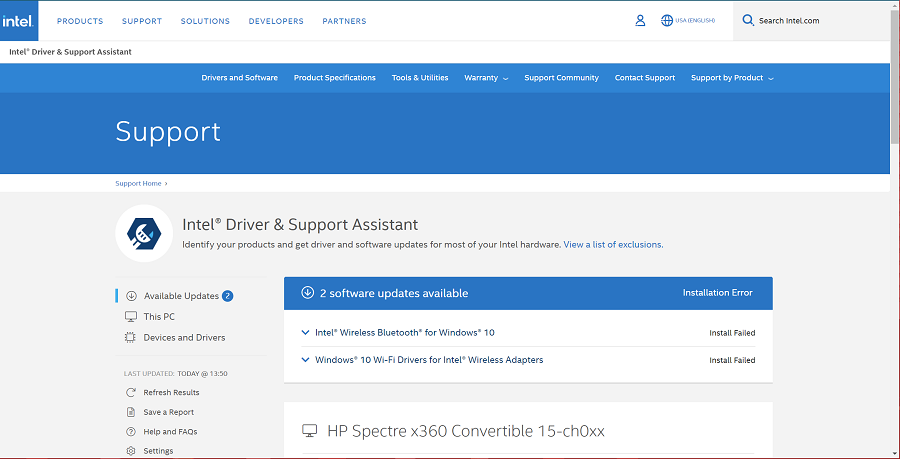
- ثَبَّتَ أحدث برنامج تشغيل لمحول الشبكة.
- اعادة التشغيل جهاز الكمبيوتر الخاص بك.
كانت هذه اقتراحاتنا الموصى بها. يمكنك محاولة تثبيت برنامج تشغيل محول الشبكة على نظام التشغيل Windows 7. مرة أخرى ، تأكدنا من اختيار أفضل ما يمكنك العثور عليه.
إذا كنت تتساءل أيضًا عما إذا كنت تريد ذلك يمكن أن تجعل برامج تشغيل Windows 10 تعمل على Windows 7، فلا تتردد في مراجعة الدليل الكامل. بالإضافة إلى ذلك ، يسرد دليلنا حول أفضل المتصفحات التي يمكنك تثبيتها على جهاز الكمبيوتر الذي يعمل بنظام Windows 7 بعض المتصفحات التي تم اختبارها وتجربتها والتي يمكنك التحقق منها.
بالإضافة إلى ذلك ، أخبرنا بالخيارات المدرجة التي تناسبك أكثر. لذلك ، لا تتردد في ترك رأيك في قسم التعليقات أدناه.
هل ما زلت تواجه مشكلات؟
برعاية
إذا لم تحل الاقتراحات المذكورة أعلاه مشكلتك ، فقد يواجه جهاز الكمبيوتر الخاص بك مشكلات أكثر خطورة في نظام التشغيل Windows. نقترح اختيار حل الكل في واحد مثل فورتكت لإصلاح المشاكل بكفاءة. بعد التثبيت ، فقط انقر فوق ملف عرض وإصلاح زر ثم اضغط ابدأ الإصلاح.